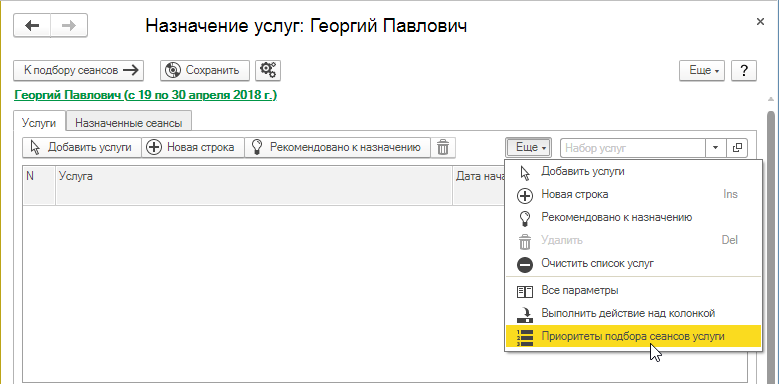Справочник "Приоритеты подбора услуг" (КУС) — различия между версиями
| Строка 4: | Строка 4: | ||
В левой части находятся активные работающие в программе приоритеты, в правой — доступные для выбора, недействующие в текущий момент. Правая часть открывается и скрывается с помощью кнопки '''''Показать доступные / Скрыть доступные'''''. | В левой части находятся активные работающие в программе приоритеты, в правой — доступные для выбора, недействующие в текущий момент. Правая часть открывается и скрывается с помощью кнопки '''''Показать доступные / Скрыть доступные'''''. | ||
| − | Чтобы добавить приоритет в действующие, выберите его мышью в правой части справочника и нажмите кнопку '''''Добавить''''' — он появится в левой части (скопируется туда и будет отображаться и слева и справа). | + | Чтобы добавить приоритет в действующие, выберите его мышью в правой части справочника и нажмите кнопку '''''Добавить''''' — он появится в левой части (скопируется туда и будет отображаться и в списке действующих (слева) и в списке доступных (справа) приоритетов). |
| − | Чтобы удалить приоритет из действующих, выберите его мышью в левой части и нажмите кнопку '''''Удалить'''''. ( | + | Чтобы удалить приоритет из действующих, выберите его мышью в левой части и нажмите кнопку '''''Удалить'''''. (Фактически приоритет остается в программе - удаление приоритета происходит только из списка действующих приоритетов.) |
Обычно всегда настроен список приоритетов по умолчанию. Но его можно изменить. | Обычно всегда настроен список приоритетов по умолчанию. Но его можно изменить. | ||
Версия 13:46, 16 мая 2018
В справочнике находятся приоритеты подбора сеансов услуг.
В левой части находятся активные работающие в программе приоритеты, в правой — доступные для выбора, недействующие в текущий момент. Правая часть открывается и скрывается с помощью кнопки Показать доступные / Скрыть доступные.
Чтобы добавить приоритет в действующие, выберите его мышью в правой части справочника и нажмите кнопку Добавить — он появится в левой части (скопируется туда и будет отображаться и в списке действующих (слева) и в списке доступных (справа) приоритетов).
Чтобы удалить приоритет из действующих, выберите его мышью в левой части и нажмите кнопку Удалить. (Фактически приоритет остается в программе - удаление приоритета происходит только из списка действующих приоритетов.)
Обычно всегда настроен список приоритетов по умолчанию. Но его можно изменить.
Файл:Приоритеты подбора услуг.png
Равномерная загрузка кабинетов — назначение сеансов услуг пациенту с учетом занятости процедурных кабинетов — сеансы услуг распределяются равномерно по кабинетам. Это нужно для равномерной загрузки кабинетов, чтобы они не простаивали, для лучшей организации лечения пациентов.
Примеры
Пример 1. Ручной массаж. Обычно необходимо настроить приоритеты так, чтобы на весь курс процедур не менялся массажист и кабинет массажа. Для этого необходимо настроить приоритеты в таком порядке:
- Указанный кабинет (если выбрали кабинет — то подбираем только туда).
- Одно и то же место (кабинет) (если кабинет не выбрали вручную, то главный приоритет — один кабинет).
- Одно и то же время и место (кабинет) (если есть возможность назначать И в один кабинет И в одно время все сеансы — то пусть так и делает).
Пример 2. Бассейн. Обычно требуется указать одним из верхних приоритетов «Приоритет меньшей загруженности услуги» для того, что бы программа равномерно распределяла пациентов по всем дорожкам.
Использование и открытие справочника
Справочник используется в документе «Назначение услуг»: сеансы услуг назначаются пациенту с учетом выбранных приоритетов.
Чтобы настроить список приоритетов, на закладке Услуги нажмите кнопку Еще — Приоритеты подбора сеансов услуг: